Memcached est utilisé pour accélérer les sites Web dynamiques basés sur une base de données en mettant en cache des données et des objets dans la RAM. Cela réduit le nombre de fois qu'une source de données externe doit être lue, ce qui réduit les frais généraux et accélère les temps de réponse. Le logiciel de mise en cache de la mémoire est un projet open source gratuit que tout le monde peut utiliser.
A la fin du guide, vous saurez comment installer et configurer Memcached sur votre Debian 11 Bullseye système d'exploitation.
Prérequis
- OS recommandé : Debian 11 Bullseye
- Compte utilisateur : Un compte utilisateur avec des privilèges sudo ou accès root (commande su) .
Mise à jour du système d'exploitation
Mettez à jour votre Debian 11 système d'exploitation pour s'assurer que tous les packages existants sont à jour :
sudo apt update && sudo apt upgradeAccès racine ou sudo
Par défaut, lorsque vous créez votre compte au démarrage avec Debian par rapport aux autres distributions, elle ne reçoit pas automatiquement le statut sudoers. Vous devez soit avoir accès au mot de passe root utiliser la commande su ou visitez notre tutoriel sur Comment ajouter un utilisateur à Sudoers sur Debian.
Installer Memcached
Par défaut, Debian 11 a Memcached dans ses dépôts. Pour installer Memcached, saisissez la commande suivante :
sudo apt install memcached libmemcached-toolsExemple de résultat :
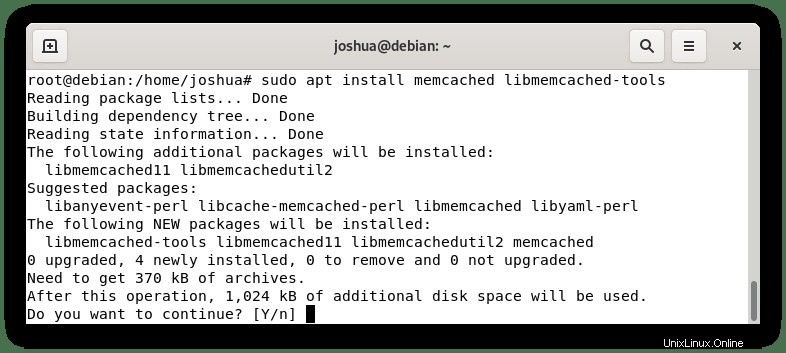
Tapez O, puis appuyez sur ENTER KEY pour poursuivre l'installation.
Notez que la deuxième option d'installation, les "libmemcached-tools ", fournit des commandes supplémentaires pour apporter une interaction supplémentaire et des capacités d'exécution à Memcached.
Ensuite, vérifiez que Memcached a été installé correctement en vérifiant à l'aide de la commande apt-cache policy :
sudo apt-cache policy memcachedExemple de résultat :
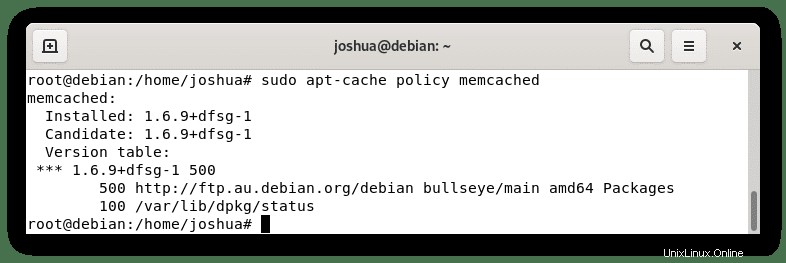
Memcached devrait être activé par défaut. Pour vérifier cela, utilisez la commande systemctl status comme suit :
systemctl status memcachedExemple de résultat :
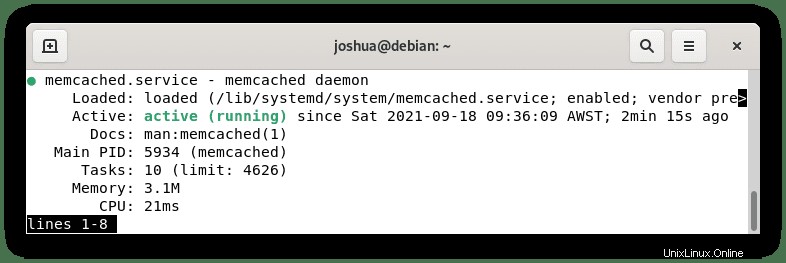
Si le service n'a pas été activé, lancez Memcached à l'aide de la commande suivante :
sudo systemctl start memcachedD'autres commandes utiles pour gérer le service Memcached sont les suivantes :
Pour activer le service Memcached au démarrage du système :
sudo systemctl enable MemcachedPour arrêter le service Memcached :
sudo systemctl stop memcachedPour désactiver le service Memcached au démarrage du système :
sudo systemctl disable memcachedPour redémarrer le service Memcached :
sudo systemctl restart memcachedEnsuite, vérifiez que Memcached écoute activement localhost sur le port 11211 par défaut . Pour confirmer ce type, procédez comme suit :
ps -ef | grep memcachedExemple de résultat :
memcache 5934 1 0 09:36 ? 00:00:00 /usr/bin/memcached -m 64 -p 11211 -u memcache -l 127.0.0.1 -P /var/run/memcached/memcached.pid
root 6591 3653 0 09:55 pts/0 00:00:00 grep memcachedConfigurer Memcached
Memcached doit écouter 127.0.0.1 . Ensuite, ouvrez le paramètre par défaut dans le fichier de configuration situé dans "/etc/memcached.conf ".
sudo nano /etc/memcached.confMaintenant, faites défiler vers le bas et trouvez la ligne suivante et vérifiez le "-l" paramètre qui existe. Laissez par défaut sauf si vous avez une adresse IP interne sur un réseau local ou une adresse IP externe de l'extérieur ; vous devez modifier l'adresse IP par défaut de 127.0.0.1 à la nouvelle adresse IP.
-l 127.0.0.1Il est recommandé de désactiver UDP. Sauf si vous avez besoin que cette fonction soit activée, ajoutez la ligne suivante pour la désactiver.
-U 0Avant de terminer, il est recommandé de modifier l'allocation de mémoire par défaut de 64 Mo, car ce n'est pas beaucoup pour les grands sites Web, et vous ne verrez pas beaucoup d'avantages en utilisant Memcached.
Vous devez le définir sur quelque chose de raisonnable pour votre serveur. Si vous disposez de 3 à 6 Go de RAM peu utilisée, mettez-la à 1 Go ou 2 Go. C'est un paramètre que vous devez décider qui fonctionne le mieux pour votre serveur. Le serveur du guide fonctionne sur 8 Go, nous avons donc ajusté notre cache à 2 Go à titre d'exemple uniquement.
-m 2000Enregistrez maintenant le fichier CTRL+O et appuyez sur "Y", puis CTRL+X pour quitter et redémarrer votre instance Memcached.
sudo systemctl restart memcachedFacultatif - Autoriser les règles UFW Memcached
Si UFW est installé, vous devez créer des règles d'autorisation UFW sur le port TCP 11211 . En fonction de votre installation et de vos exigences si vous utilisez un réseau singulier ou dans un réseau en cluster, voici quelques exemples :
Exemple de connexion réseau IP unique :
sudo ufw allow proto tcp from <ip address> to any port 11211Exemple de connexion réseau IP de cluster avec de nombreuses instances :
sudo ufw allow proto tcp from <ip address>/24 to any port 11211Notez que la deuxième règle UFW est une règle de sous-réseau. Remarque, assurez-vous que le réseau interne est sécurisé et digne de confiance avant de l'autoriser.
Installer les bibliothèques PHP Memcached
Memcached est livré avec diverses extensions pour les langages de programmation, mais il est principalement utilisé pour PHP. Pour installer la bibliothèque PHP, entrez ce qui suit.
sudo apt install php-memcached apache2 libapache2-mod-php php php-cli php-memcached php-memcachedServeur HTTP Apache
Les utilisateurs d'Apache peuvent exécuter le code suivant pour activer Memcached sur leur système.
phpenmod memcached && sudo service apache2 restartServeur HTTP Nginx
Memcached pour Nginx sera activé par défaut dans votre bloc PHP une fois installé.
Installer des bibliothèques supplémentaires
Vous pouvez installer le support Python et/ou Perl en exécutant les commandes suivantes.
Prise en charge de Python :
sudo apt install python3-pymemcachePrise en charge de Perl :
sudo apt install libcache-memcached-libmemcached-perlAccéder à Memcached depuis la ligne de commande
Les statistiques Memcached peuvent être recueillies par de nombreux logiciels supplémentaires et interfaces Web avec lesquels il fonctionne. Cependant, une meilleure façon de vérifier est d'interagir avec Memcached directement en utilisant la ligne de commande.
Tout d'abord, TELNET à votre service :
telnet localhost 11211Exemple de résultat :
Trying 127.0.0.1...
Connected to localhost.
Escape character is '^]'.Ensuite, vous pouvez obtenir un aperçu de votre service Memcached en utilisant la commande suivante :
statsExemple de résultat :
STAT pid 5934
STAT uptime 1275
STAT time 1631930242
STAT version 1.6.9
STAT libevent 2.1.12-stable
STAT pointer_size 64
STAT rusage_user 0.113635
STAT rusage_system 0.000000
STAT max_connections 1024
STAT curr_connections 1
STAT total_connections 2
STAT rejected_connections 0
STAT connection_structures 2
STAT response_obj_oom 0
STAT response_obj_count 1
STAT response_obj_bytes 16384
STAT read_buf_count 2
STAT read_buf_bytes 32768
STAT read_buf_bytes_free 0
STAT read_buf_oom 0
STAT reserved_fds 20
STAT cmd_get 0
STAT cmd_set 0
STAT cmd_flush 0
STAT cmd_touch 0
STAT cmd_meta 0
STAT get_hits 0
STAT get_misses 0
STAT get_expired 0
STAT get_flushed 0
STAT delete_misses 0
STAT delete_hits 0
STAT incr_misses 0
STAT incr_hits 0
STAT decr_misses 0
STAT decr_hits 0
STAT cas_misses 0
STAT cas_hits 0
STAT cas_badval 0
STAT touch_hits 0
STAT touch_misses 0
STAT auth_cmds 0
STAT auth_errors 0
STAT bytes_read 7
STAT bytes_written 0
STAT limit_maxbytes 67108864
STAT accepting_conns 1
STAT listen_disabled_num 0
STAT time_in_listen_disabled_us 0
STAT threads 4
STAT conn_yields 0
STAT hash_power_level 16
STAT hash_bytes 524288
STAT hash_is_expanding 0
STAT slab_reassign_rescues 0
STAT slab_reassign_chunk_rescues 0
STAT slab_reassign_evictions_nomem 0
STAT slab_reassign_inline_reclaim 0
STAT slab_reassign_busy_items 0
STAT slab_reassign_busy_deletes 0
STAT slab_reassign_running 0
STAT slabs_moved 0
STAT lru_crawler_running 0
STAT lru_crawler_starts 6
STAT lru_maintainer_juggles 1325
STAT malloc_fails 0
STAT log_worker_dropped 0
STAT log_worker_written 0
STAT log_watcher_skipped 0
STAT log_watcher_sent 0
STAT unexpected_napi_ids 0
STAT round_robin_fallback 0
STAT bytes 0
STAT curr_items 0
STAT total_items 0
STAT slab_global_page_pool 0
STAT expired_unfetched 0
STAT evicted_unfetched 0
STAT evicted_active 0
STAT evictions 0
STAT reclaimed 0
STAT crawler_reclaimed 0
STAT crawler_items_checked 0
STAT lrutail_reflocked 0
STAT moves_to_cold 0
STAT moves_to_warm 0
STAT moves_within_lru 0
STAT direct_reclaims 0
STAT lru_bumps_dropped 0
ENDComme ci-dessus, cela montre certaines choses cruciales que vous voudrez peut-être voir, telles que la disponibilité, le nombre d'éléments dans le cache et le nombre de connexions client à l'instance
Vous pouvez affiner la recherche en examinant les différentes dalles (partitions) Memcached de la mémoire pour renvoyer des résultats.
Exemples ci-dessous :
Listez les dalles de l'instance connectée :
stats slabsListe des dalles qui comprend le nombre d'éléments stockés dans chaque dalle :
stats itemsEnsuite, vous pouvez accéder aux données et les supprimer à l'aide de la commande cachedump pour lister les clés.
Tout d'abord, exécutez la commande cachedump :
stats cachedump [slab ID] [number of items, 0 for all items]Exemple en action :
stats cachedump 1 0Exemple de résultat :
ITEM testkey [9 b; 1296857316 s]
ENDComme ci-dessus, SLAB 1 a un élément avec la clé "testkey". Pour obtenir la valeur réelle, vous pouvez utiliser la "get key" commande comme suit :
get testkeyExemple de résultat :
VALUE testkey 0 9
test data
ENDEnfin, pour supprimer un élément mis en cache, dans ce cas, la "testkey" utilisez la commande suivante :
delete testkeyExemple de résultat :
DELETED